【新機能6】タッチキーボードの表示方法を選択可能に!
キーボードが脱着可能な2in1パソコンなどでは、文字入力時にタッチキーボードを表示できますが、Moment 3ではその表示方法を「常にオフ」「キーボードが接続されていない場合」「常に表示」の3つから選択可能になりました。
設定方法は「設定」から「時刻と言語」→「入力」にある「タッチキーボード」を開くと、「タッチキーボードを表示する」で、3つのオプションを選択できます。
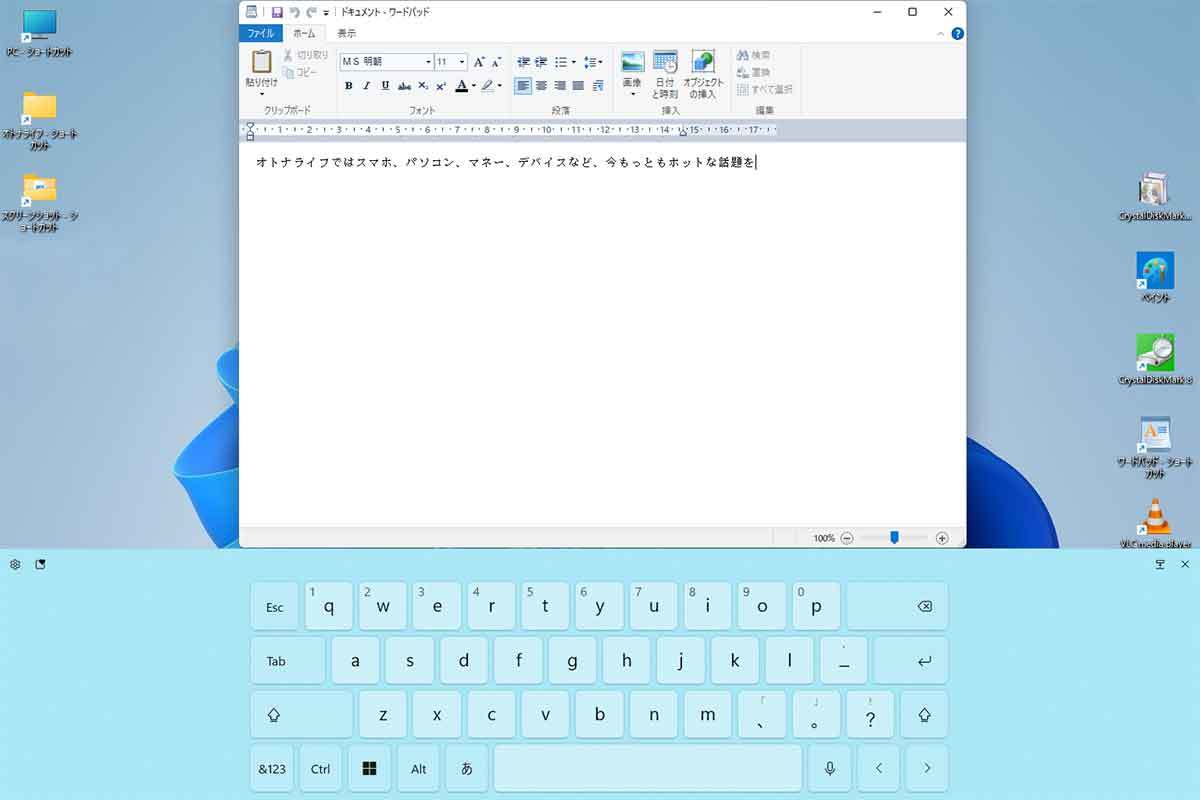
(画像=パソコンからキーボードを外した状態で利用できるのがタッチキーボードです。Moment 3では、この表示方法を3パターンから選択できるようになりました、『オトナライフ』より 引用)
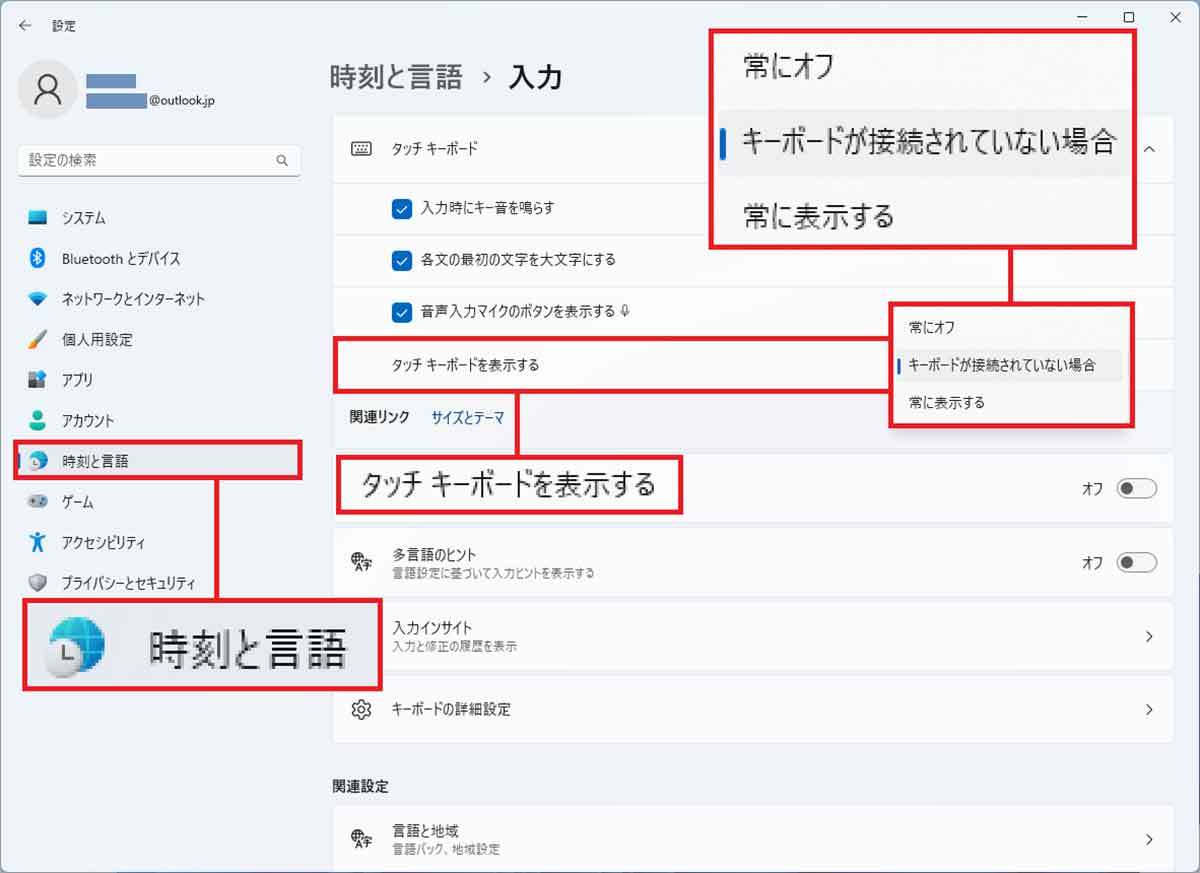
(画像=「設定」→「時刻と言語」→「入力」→「タッチキーボード」→「タッチキーボードを表示する」で、「常にオフ」「キーボードが接続されていない場合」「常に表示する」の3つから選択できます、『オトナライフ』より 引用)
【新機能7】コンテンツごとに明るさを変更する設定が可能に!
ラップトップや 2in1パソコンでは、表示しているコンテンツごとにディスプレイの明るさを自動コントロールする機能を自分で設定できるようになりました。
「設定」の「システム」→「ディスプレイ」→「明るさ」を開くと「コンテンツに基づいて明るさを変更する」設定がありますが、ここで「オフ」「常時」「バッテリ使用時のみ」の3つが選択できます。
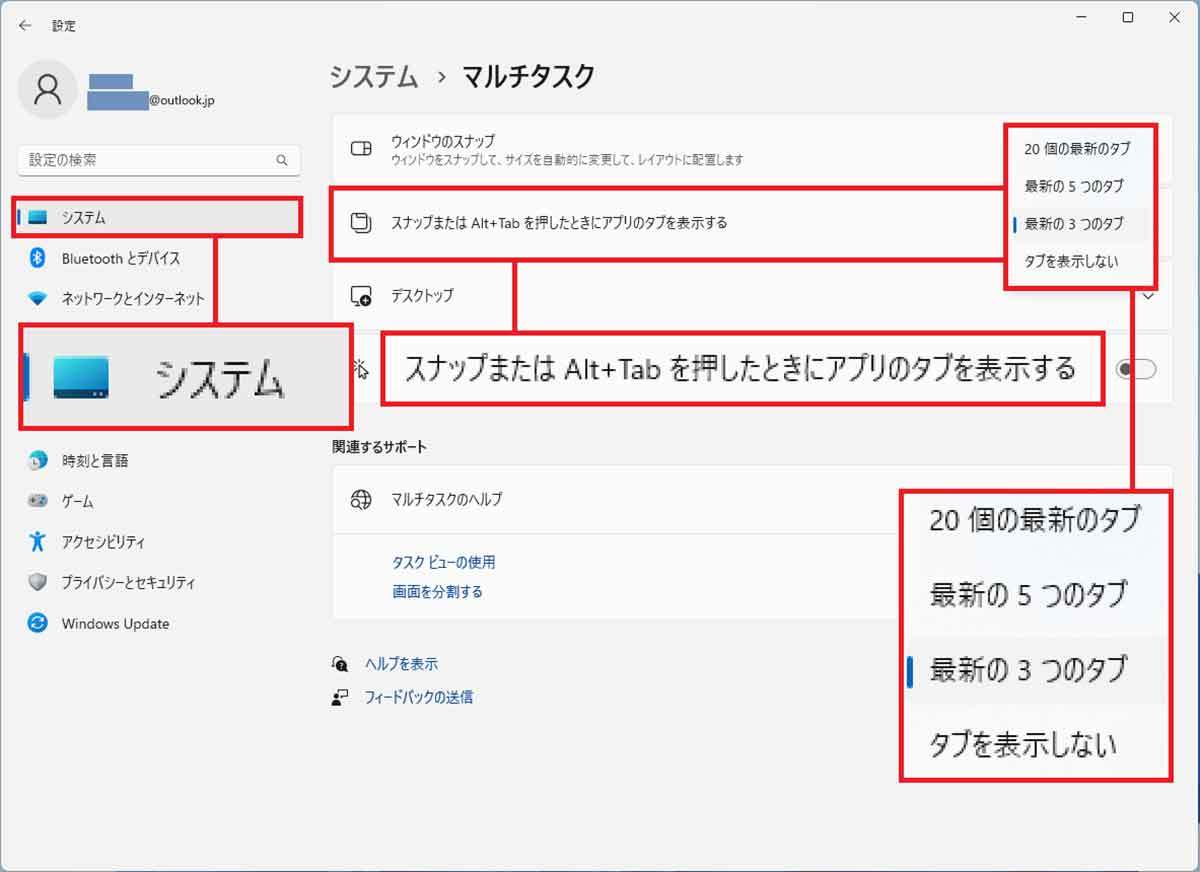
(画像=「設定」→「システム」→「ディスプレイ」→「明るさ」→「コンテンツに基づいて明るさを変更する」項目で、「オフ」「常時」「バッテリ使用時のみ」のいずれかを選択できます、『オトナライフ』より 引用)









































